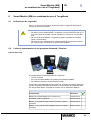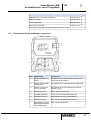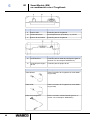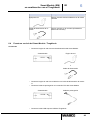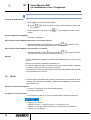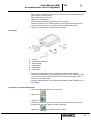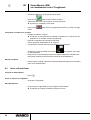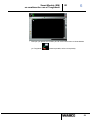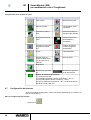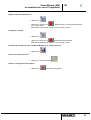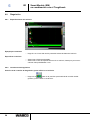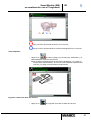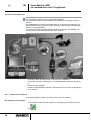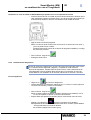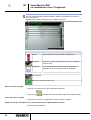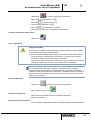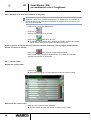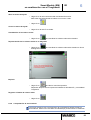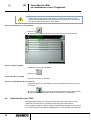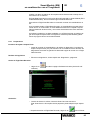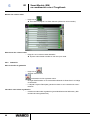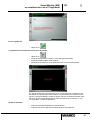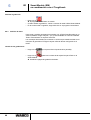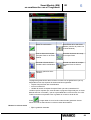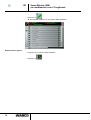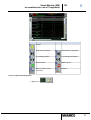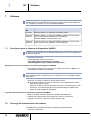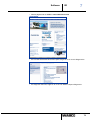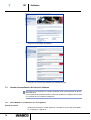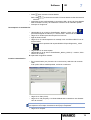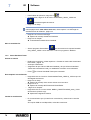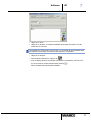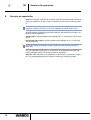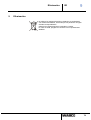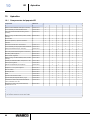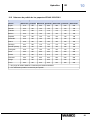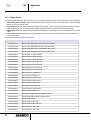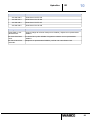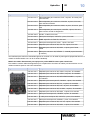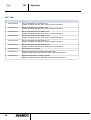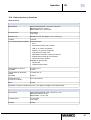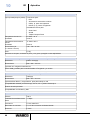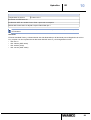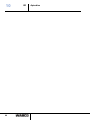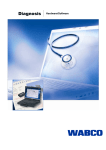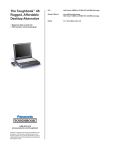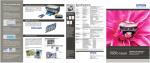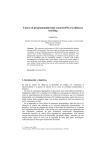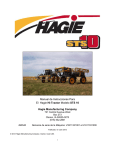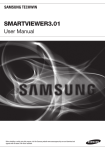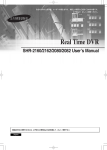Download manual de usuario
Transcript
Smart Module (SM) en combinación con el Toughbook 6 XD 6 Smart Module (SM) en combinación con el Toughbook 6.1 Indicaciones de seguridad Para un correcto funcionamiento del Smart Module / Toughbook debe tenerse siempre en cuenta lo siguiente: ATENCIÓN 6.2 Daños en el Smart Module / Toughbook debido a un uso inapropiado – No utilice nunca el Smart Module / Toughbook cerca de fuentes de calor (p. ej. un horno), gases de escape, campos magnéticos ni fuentes de corriente eléctrica. – No someta el Smart Module / Toughbook a golpes, sacudidas ni humedad (agua u otros líquidos). – No efectuar nunca reparaciones o mantenimientos de componentes internos por cuenta propia, sino dirigirse al representante WABCO. Listas de componentes de los paquetes Advanced / Premium Paquete Advanced El paquete Advanced está disponible en 3 versiones: • Versión completa • Sin juego de cables WABCO ni software para sistemas WABCO • Sin ordenador portátil ni accesorios para portátil Compruebe la integridad del paquete Advanced. Al adquirir el paquete Advanced (versión completa), éste debería contener los componentes de la siguiente tabla. En caso de faltar alguno, póngase en contacto con su distribuidor WABCO. Paquete Advanced (versión completa) Componentes Referencia Maletín para Smart Module (incl. accesorios) *) 446 302 010 0 Ordenador portátil Toughbook 446 302 043 0 Maletín *) con juego de cables Generic (camión, autobús, remolque) 446 302 020 0 Maletín *) con juego de cables WABCO (camión, autobús, remolque) 446 301 020 0 45 6 XD Smart Module (SM) en combinación con el Toughbook Paquete Advanced (versión completa) Generic Software para los paquetes Advanced/Premium (preinstalado) 246 302 001 0 Smart Card para Smart Module (para la 1ª activación) 446 302 018 0 Unidad de DVD Toughbook 446 302 015 0 Manual de usuario XD 815 040 111 3 *) Encontrará los componentes del maletín de juego de cables en el anexo. Paquete Premium El paquete Premium está disponible en 2 versiones: • Versión completa • Sin juego de cables WABCO ni software para sistemas WABCO Compruebe la integridad del paquete Premium. Al adquirir el paquete Premium (versión completa), éste debería contener los componentes de la siguiente tabla. En caso de faltar alguno, póngase en contacto con su distribuidor WABCO. Paquete Premium (versión completa) 46 Componentes Referencia Maletín para Smart Module (incl. accesorios) *) 446 302 010 0 Ordenador portátil Toughbook 446 302 043 0 Maletín *) con juego de cables Generic (camión, autobús, remolque) 446 302 020 0 Maletín *) con juego de cables WABCO (camión, autobús, remolque) 446 301 020 0 Generic Software para los paquetes Advanced/Premium (preinstalado) 246 302 001 0 Smart Card para Smart Module (para la 1ª activación) 446 302 018 0 Unidad de DVD Toughbook 446 302 015 0 Estuche para Toughbook 446 302 026 0 Estación de acoplamiento para Toughbook 446 302 024 0 Smart Module (SM) en combinación con el Toughbook 6 XD Paquete Premium (versión completa) Adaptador 12 V / 24 V para Toughbook 446 302 027 0 Carro con ruedas 446 302 021 0 Cubierta para carro 446 302 036 0 Manual de usuario XD 815 040 111 3 *) Encontrará los componentes del maletín de juego de cables en el anexo. 6.3 Descripción del Smart Module / accesorios Núm. Componente Descripción 1 LED de alimentación y batería Señalización de la alimentación de tensión / alimentación de las baterías 2 LED de comunicación de diagnóstico Señalización de la comunicación de diagnóstico 3 LED de la comunicación con el HOST Señalización de la comunicación entre Smart Module y el PC 4 Unidad de lectura Para insertar la Smart Card 5 Tecla REC (Record) Activar la función Flight Data Recorder 6 Tecla PWR (Power) Conectar/desconectar el Smart Module 7 Unidad de lectura Para insertar la tarjeta Compact Flash Compartimento de las baterías (parte trasera del Smart Module) Para insertar las baterías 47 6 XD Smart Module (SM) en combinación con el Toughbook Núm. Componente 9 Puerto USB Conexión para el Toughbook 10 Unidad de lectura Para ampliaciones opcionales, p. ej. WLAN 11 Puerto de serie R232 Conexión para el Toughbook Núm. Componente 48 Descripción Descripción 12 Conexión ECU Conexión para el cable de prolongación (para la conexión con el interruptor "Multiswitch") 13 Conexión para equipo de red Conexión para el equipo de red Accesorios Descripción Cable RS232 Para la conexión del Toughbook al Smart Module (opcional) Cable USB Para la conexión del Toughbook al Smart Module (opcional) Cable de prolongación Para la conexión al Smart Module (para la conexión con el interruptor "Multiswitch") Smart Module (SM) en combinación con el Toughbook 6.4 6 XD Accesorios Descripción Equipo de red Para la conexión del Smart Module con la red de corriente Cable de alimentación de corriente Para la conexión en el mechero (alimentación externa de corriente) Puesta en servicio del Smart Module / Toughbook Conexiones – Conecte el equipo de red a la toma de alimentación del Smart Module. Smart Module Equipo de red o Cable de alimentación – Conecte el equipo de red a la red eléctrica o el cable de alimentación al mechero. – Conecte el cable de prolongación a la conexión ECU del Smart Module. Smart Module Cable de prolongación – Conecte el cable USB al puerto USB del Toughbook. 49 6 XD Smart Module (SM) en combinación con el Toughbook Para trabajar con WLAN, véase capítulo 6.5 “WLAN“, página 50. Conectar el Smart Module – Pulse para conectar el Smart Module. Î El LED con corriente. se ilumina amarillo, cuando el Smart Module es alimentado – Espere hasta que se apague el LED padear. y poco después comience a par- Poner en marcha el Toughbook – Arranque el Toughbook. Desconectar el Smart Module (alimentación de corriente externa) – Mantenga pulsado el botón hasta que el LED se ilumine en rojo. Mientras se presiona el botón podrá oír una señal acústica. Desconectar el Smart Module (funcionamiento con batería) – Mantenga pulsado el botón hasta que el LED se presiona el botón podrá oír una señal acústica. se apague. Mientras Baterías El Smart Module está equipado con baterías recargables (tiempo de servicio: máx. 45 min.). El tiempo de carga de las baterías es de aprox. 8 h. En caso de sustitución deben cambiarse siempre las 4 baterías (NiMh; capacidad: no inferior a 1500 mAh) por baterías del mismo tipo. Las baterías se cargan automáticamente cuando el Smart Module está conectado a una alimentación de corriente. 6.5 WLAN La comunicación inalámbrica WiFi (WLAN) permite disminuir la cantidad de cable, a menudo dificultoso para el operador, y utilizar el Smart Module en el entorno local de redes de PC. Puesta en marcha del Toughbook – Conecte el Toughbook a una fuente de alimentación. – Arranque el Toughbook. Configurar el panel de control – En el escritorio, haga clic en el icono WLAN (véase la siguiente ilustración). – – – – 50 Haga clic en Conectar. Haga clic en Inicio => Panel de control => Conexiones de red Haga clic con el botón derecho del ratón en Conexión de red inalámbrica. Haga clic en Propiedades. Smart Module (SM) en combinación con el Toughbook XD 6 – En la ventana de selección, haga clic en el punto Protocolo de Internet TCP/IP (último punto, al final del todo). Î El punto tiene el fondo azul. – Haga clic en Propiedades. – Active la opción Utilizar la siguiente dirección IP: utilizar. – Introduzca la dirección 192.168.000.052 en el campo de edición Dirección IP. – Introduzca 255.255.255.0 en el campo de edición Máscara de subred. – Haga clic en Aceptar para confirmar todos los datos. Conexiones 1 2 3 4 5 6 Tornillos Cubierta (transparente) Tarjeta WLAN Cable de red Cable RS232 Cable USB – Introduzca la tarjeta WiFi (3) en la unidad de lectura del Smart Module. – Conecte el Smart Module a una fuente de alimentación con el cable de red (4). ¡La primera vez que se instale la tarjeta WiFi el Smart Module debe estar conectado con el cable de red! – Conecte el Smart Module con el ordenador utilizando el cable COM (5) o el cable USB (6). – Configurar el programa SmartViewer – Abra el programa SmartViewer en el escritorio. – Haga clic en . – Haga clic en – Introduzca la dirección 192.168.000.053 en el campo de edición Dirección IP. Esta dirección debe ser distinta de la del Toughbook. – Haga clic en para confirmar todos los datos. 51 6 XD Smart Module (SM) en combinación con el Toughbook – Introduzca SMLAN en el campo de edición SSID. para confirmar todos los datos. – Haga clic en – Seleccione WiFi como nuevo puerto de comunicaciones. Î El punto rojo cambiará a color verde. – Haga clic en ración. para cerrar el programa SmartViewer y activar la configu- Comprobar el estado de la conexión – Extraiga el cable de conexión. Î Al cabo de un rato aparecerá el mensaje Conectado con: Conexión de red inalámbrica. La red WiFi está ahora preparada. – Reinicie el ordenador para activar las entradas. – Abra el programa SmartViewer en el escritorio. – Compruebe la conexión entre el Smart Module y el Toughbook. Si aparece el icono de estado de conexión , ello significa que el equipo está preparado. – Haga clic en el icono Red para mostrar las redes inalámbricas. Además, también puede consultar otra información acerca de la red inalámbrica. Montar la cubierta – Para proteger la tarjeta, atornille la cubierta transparente (2) que se suministra junto con el Smart Module. 6.6 Iniciar el SmartViewer Conectar el Smart Module – Pulse . Poner en marcha el Toughbook – Arranque el Toughbook. Abrir SmartViewer – En el escritorio, haga doble clic en el programa SmartViewer. Î Al cabo de poco tiempo se abrirá la ventana de inicio. 52 Smart Module (SM) en combinación con el Toughbook XD 6 – Verifique que aparezca el símbolo para la comunicación entre el Smart Module y el Toughbook (véase la pantalla, arriba a la izquierda). 53 6 XD Smart Module (SM) en combinación con el Toughbook Componentes de la ventana de inicio Componente Descripción Componente Descripción "Retroceder" Memoria de errores Valores actuales Comprobación de accionadores Información sobre la ECU Información sobre la activación del software Configuración del sistema Comunicación entre Smart Module y Toughbook Información acerca del programa SmartViewer Finalizar inmediatamente el programa SmartViewer Ayuda Cable adaptador Posición de la conexión de diagnóstico y/o de la ECU en el vehículo. Base de datos Diagnóstico Alimentación por batería Alimentación por fuente de alimentación Estado de la batería del vehículo Luz verde: tensión OK Luz amarilla intermitente: tensión insuficiente (< +8,5 V) Luz roja intermitente: tensión excesiva (> +38 V) En caso de tensiones superiores a +38 V, se desconectan las interfaces J1850 y ISO 9141. 6.7 Configuración del sistema Antes de comenzar el diagnóstico, realice los ajustes generales (p.ej. el idioma y el tipo de comunicación). Abrir la configuración del sistema – Haga clic en 54 . Smart Module (SM) en combinación con el Toughbook XD 6 Ajustar el tipo de comunicación – Haga clic en . – Haga clic en el punto rojo , detrás del tipo de comunicación deseado (p. ej. WiFi o USB). Î El punto seleccionado cambia su color de rojo a verde. Configurar el idioma – Haga clic en . – Haga clic en el punto rojo detrás del idioma deseado. Î El punto seleccionado cambia su color de rojo a verde. Consultar la información acerca de Smart Module (p. ej. número de serie) – Haga clic en . Volver a la ventana de inicio – Haga clic en el botón activado . Activar la configuración del sistema – Haga clic en para cerrar el programa. 55 6 XD Smart Module (SM) en combinación con el Toughbook 6.8 Diagnóstico 6.8.1 Especificaciones del vehículo Ejemplo para camiones – Haga clic en el icono del camión para abrir la base de datos del vehículo. Especificar el vehículo – Seleccione el fabricante deseado. – Seleccione el resto de especificaciones de su vehículo, hasta que ya no se encuentren más posibilidades o ruta. 6.8.2 Conexiones de diagnóstico Posición de la conexión de diagnóstico y/o de la ECU en el vehículo. – Haga clic en para ver la posición aproximada de la conexión de diagnóstico y/o de la ECU en el vehículo. 56 Smart Module (SM) en combinación con el Toughbook XD 6 (rojo): Posición aproximada de la ECU en el vehículo (azul): Posición aproximada de la conexión de diagnóstico en el vehículo Cable adaptador – Haga clic en para abrir la página con el interruptor "Multiswitch" y al cable adaptador específico del vehículo. Î Se muestra la representación del interruptor "Multiswitch" y el código correspondiente (COD.XXXXX), así como el cable adaptador específico del vehículo y el código correspondiente (COD.XXXXX). Regresar a la base de datos del vehículo – Haga clic en para regresar a la base de datos del vehículo. 57 6 XD Smart Module (SM) en combinación con el Toughbook Conexiones de diagnóstico Si descarga el nuevo software desde Internet es posible que necesite cables nuevos. Póngase en contacto con su representante WABCO. Utilice exclusivamente el cable adaptador recomendado por el programa de diagnóstico. Las posibilidades de conexión para diagnóstico en el vehículo son diferentes, dependiendo del fabricante del vehículo; sin embargo, cada fabricante puede utilizar más de un tipo de adaptador. Si el símbolo de batería no está tachado, debe alimentarse el Smart Module con corriente a través del cable de alimentación de corriente. – Conecte el cable de prolongación en el interruptor "Multiswitch". – Conecte el interruptor "Multiswitch" en el cable adaptador específico del vehículo. – Desconecte el encendido. – Inserte el cable adaptador específico del vehículo en la conexión de diagnóstico en el vehículo. 6.8.3 Activación del software Se muestra la página Software Activation (Activación del software). El software ya está activado – Si el software ya está activado, aparece un mensaje que sólo debe confirmar con 58 . Smart Module (SM) en combinación con el Toughbook XD 6 Activación en caso de utilizar el Smart Module por primera vez o si ha expirado la licencia – Inserte la Smart Card en la unidad de lectura del Smart Module. Observe que la cara impresa de la Smart Card esté arriba y que la punta negra de la flecha (en la Smart Card) señale en dirección a la abertura de la unidad de lectura. – Siga las instrucciones del programa. Î En el momento de la confirmación de la licencia, la Smart Card "se vacía" y ya no se puede volver a utilizar. Recibirá información acerca de la versión del programa instalado y el código de activación personal. – Para confirmar, haga clic en – Extraiga la Smart Card. 6.8.4 . Realización del diagnóstico Antes de comenzar el diagnóstico, lea las indicaciones de seguridad véase capítulo 2 “Indicaciones de seguridad“, página 9 y cúmplalas en todo momento. Durante el diagnóstico, respete todas las instrucciones, notas e indicaciones de seguridad para prevenir posibles daños personales y/o materiales. Si actúa de forma diferente, los resultados en el vehículo podrían ser incorrectos o erróneos. Iniciar diagnóstico – Haga clic en para iniciar el diagnóstico. – Cuando aparezca el mensaje de Switch the key on - Enter to confirm (Atención conectar el encendido), conecte el encendido. . – Para confirmar, haga clic en Î Se muestra la página Software Activation (Activación del software). Por favor, lea al respecto el capítulo "Activación del software". – Espere hasta que aparezca el símbolo para la comunicación entre el Smart (arriba a la izquierda en la pantalla). Module y la unidad ECU Î Dependiendo del sistema, el establecimiento de la conexión (Smart Module - ECU) puede tener una duración distinta. Se muestra la página Fault Codes (Error). 59 6 XD Smart Module (SM) en combinación con el Toughbook Si surgen problemas de conexión entre el Smart Module y la ECU, aparecerá el mensaje Communication problems appears. Repeat? (Problemas de comunicación. ¿Reintentar?). Siga las instrucciones del programa, para repetir el proceso. Tipos de errores Actual Error existente en la fase actual del diagnóstico. Guardado Un error no actual, guardado en la memoria de diagnosis de la ECU. Registrado Error actualmente no existente pero guardado por el programa en la "memoria temporal de diagnosis". Error borrado No se ha producido ningún error Abrir los textos de ayuda – Haga clic en el error acerca del cual desea información. – Haga clic en para abrir los textos de ayuda sobre el error seleccionado. Cerrar los textos de ayuda – Haga clic en la tecla F1 activada para cerrar los textos de ayuda. Ayuda en caso de interrupción de la comunicación entre el Smart Module y la ECU – Desconecte el encendido. 60 Smart Module (SM) en combinación con el Toughbook – Haga clic en 6 para cerrar el programa SmartViewer. . – Desconecte el Smart Module con Î El LED XD se iluminará en rojo. – Conecte el Smart Module con . Î El LED se iluminará en amarillo. – Vuelva a hacer doble clic en el programa SmartViewer. Consultar información sobre la ECU – Haga clic en 6.8.5 . Reparación ATENCIÓN ¡Peligro de heridas! Al accionarse los pedales, aquellas personas que se encuentren en las inmediaciones del vehículo podrían resultar heridas. Tome las siguientes medidas para impedir que se puedan accionar los pedales: – Ponga el cambio de marchas en "punto muerto" y ponga el freno de mano. – Inmovilice o calce el vehículo para que no ruede solo. – Fije de forma visible una nota en el volante en la que se explique que se están realizando trabajos en el vehículo y no se deben tocar los pedales. Antes de comenzar la reparación, lea las indicaciones de seguridad véase capítulo 2 “Indicaciones de seguridad“, página 9 y cúmplalas en todo momento. Antes de realizar otra actividad en el mismo sistema, después de solucionar el problema o de borrar la memoria de diagnóstico, se deberá volver a comprobar el estado de error actual. Esta es la única forma de asegurarse de que el error también se ha solucionado. Salir del diagnóstico – Haga clic en para salir de la función de diagnóstico. – Para confirmar, haga clic en . Realizar una reparación – Desconecte el encendido antes de comenzar la reparación. – Realice la reparación. Realice un nuevo diagnóstico – Vuelva a realizar el diagnóstico (véase el capítulo "Realización del diagnóstico"). 61 6 6.8.6 XD Smart Module (SM) en combinación con el Toughbook Borrado de un error de la memoria de diagnosis Antes de realizar otra actividad en el mismo sistema, después de solucionar el problema o de borrar la memoria de diagnosis, se deberá volver a comprobar el estado de error actual. Esta es la única forma de asegurarse de que el error también se ha solucionado. – Haga clic en el error que desea borrar. . – Haga clic en – Siga las instrucciones en la pantalla. para borrar el error. – Haga clic en Î Si aparece nuevamente el error, a pesar del borrado, verifique si el problema se debe a otros factores (entre ellos también la ECU). Ayuda si aparece el mensaje de que el vehículo está Test disabled w/ running engine (Comprobación desact. con motor en marcha) para cerrar el programa SmartViewer. – Haga clic en – Inicie nuevamente el programa SmartViewer, sin conectar el encendido. – Siga las instrucciones en la pantalla. 6.8.7 Valores reales Mostrar los valores reales – Haga clic en . Î Se muestra la página Live data selection (Selección valores reales). Seleccionar los valores reales – Haga clic en los valores reales deseados. Î El punto detrás del valor real cambia su color de rojo a verde. 62 Smart Module (SM) en combinación con el Toughbook XD 6 Abrir los textos de ayuda – Haga clic en el valor real acerca del cual desea información. Î El valor real seleccionado se rodea con un marco verde. – Haga clic en . Cerrar los textos de ayuda – Haga clic en la tecla F1 activada. Visualización de los valores reales – Haga clic en para visualizar los valores reales seleccionados. Representación de los valores reales en un diagrama – Haga clic en de diagrama. para visualizar los valores reales seleccionados en forma Imprimir – Haga clic en para abrir el menú de impresión. Requisitos: Dispone de una impresora instalada en Windows XP y conectada al Toughbook. Regresar al listado de valores reales – Haga clic en 6.8.8 . Comprobación de accionadores La función Actuators Test (Comprobación de accionadotes) permite activar los accionadores. Esta función sólo debe ser utilizada por personal técnico cualificado. 63 6 XD Smart Module (SM) en combinación con el Toughbook ADVERTENCIA ¡Peligro de heridas! – Bajo ningún concepto realice una activación utilizando los equipos de diagnóstico (comprobación de accionadores) si hay personas en la zona de peligro de los componentes que se van a activar. Abrir la comprobación de accionadores . – Haga clic en Î Se muestra la página Actuators Test (Comprobación de accionadotes). Abrir los textos de ayuda – Seleccione el accionador deseado. – Haga clic en . Cerrar los textos de ayuda – Haga clic en la tecla F1 activada. Iniciar la comprobación de accionadores – Asegúrese de que no haya nadie en la zona de peligro del accionador que se va a activar. – Haga clic en para iniciar la comprobación del accionador seleccionado. Î Siga las instrucciones para realizar la comprobación correctamente. 6.9 Flight Data Recorder (FDR) El Flight Data Recorder es un kit opcional 446 302 078 0 compuesto por una Smart Card 446 302 090 0 y una tarjeta Compact Flash 446 302 060 0. Este kit permite registrar y grabar de forma independiente los datos de los equipos de control electrónicos durante el autodiagnóstico, incluso durante una marcha de 64 Smart Module (SM) en combinación con el Toughbook 6 XD prueba. Los datos se graban de forma permanente durante todo el tiempo de comunicación con el vehículo. El Flight Data Recorder es una función adicional integrada en Smart Module (ECUreader/ECUdecoder). No se necesita ningún hardware adicional. Para activar el Flight Data Recorder es necesario conectar el Smart Module a un PC. Una vez está activado el Flight Data Recorder, el Smart Module se puede desconectar del PC. A continuación, el Smart Module almacena en la tarjeta Compact Flash el desarrollo de los errores y el momento de activación del valor real seleccionado. Al finalizar la grabación, los datos grabados con el Flight Analyzer se pueden cargar de la tarjeta Compact Flash al Toughbook, donde se puede analizar gráficamente el progreso de las curvas almacenadas. 6.9.1 Preparativos Introducir la tarjeta Compact Flash – Antes de conectar el Smart Module y de realizar un diagnóstico, introduzca la tarjeta Compact Flash (CF) 446 302 060 0 en la unidad de lectura. Durante los diagnósticos normales se guardan los datos del equipo de control con el Flight Data Recorder. Realizar el diagnóstico – Efectuar un diagnóstico, véase capítulo 6.8 “Diagnóstico“, página 56. Activar el Flight Data Recorder – Haga clic en software). para abrir la página Software Activation (Activación del Activación – Cuando el sistema lo solicite, inserte la Smart Card 446 302 090 0. Esta Smart Card no forma parte de los paquetes y debe adquirirse por separado. – Después de activar el Flight Data Recorder, haga clic en para confirmar. 65 6 XD Smart Module (SM) en combinación con el Toughbook Mostrar los valores reales – Haga clic en . Î Se muestra la página Live Data Selection (Selección valores reales). Seleccionar los valores reales – Haga clic en los valores reales deseados. Î El punto seleccionado cambia su color de rojo a verde. 6.9.2 Grabación Abrir la función de grabación – Haga clic en . – Siga las instrucciones. se desactiva en los siguientes casos: • • El Flight Data Recorder no se ha activado utilizando la Smart Card o el código de activación. La tarjeta Compact Flash para guardar los datos no se ha introducido correctamente. Introducir notas sobre la grabación – Introduzca notas sobre la grabación (para identificarla más fácilmente y diferenciarla de otras grabaciones). 66 Smart Module (SM) en combinación con el Toughbook XD 6 Iniciar la grabación – Haga clic en . La grabación funciona durante una marcha de prueba . – Haga clic en – Antes de desconectar la conexión, cierre siempre la aplicación. – Extraiga el cable USB del Smart Module. Î Ahora podrá utilizar el Smart Module durante una marcha de prueba. En caso de producirse una interrupción en la comunicación con el equipo de control debido a la desconexión intencionada o no intencionada del cuadro de instrumentos o del Smart Module, cuando el equipo vuelva a conectarse intentará restablecer la conexión automáticamente (durante 30 minutos como máximo) y, una vez conectado, continuar el guardado. Ajustar el activador – Pulse las teclas REC/ENTER en el Smart Module. Al producirse errores aparecen automáticamente otros símbolos. 67 6 XD Smart Module (SM) en combinación con el Toughbook Finalizar la grabación . – Haga clic en Î El programa SmartViewer se cerrará. – Cuando finalice la grabación, vuelva a conectar el cable USB al Smart Module. – En el escritorio del Toughbook, haga doble clic en el programa SmartViewer. 6.9.3 Análisis de datos Para cargar y analizar los datos almacenados con el Flight Data Recorder se necesita el software "Flight Analyzer", que ya está instalado en el Smart Handheld Tester. Este software no requiere activación. Los mensajes almacenados se muestran en el idioma que estaba activado en el momento de guardarlos. El Flight Analyzer utiliza el idioma configurado en el HOST. Listado de las grabaciones – Haga clic en (en la parte inferior izquierda de la pantalla). – Haga clic en para leer los datos de la tarjeta Compact Flash en el Smart Module. Î Se abrirá la página de grabación de datos. 68 Smart Module (SM) en combinación con el Toughbook Botones Descripción Botón XD 6 Descripción Botón de confirmación Desconectar el PC del Smart Module (marcha de prueba con el Smart Module) Leer los datos de la tarjeta Compact Flash en el Smart Module Consultar los datos de la tarjeta Compact Flash Consultar información del hardware del Smart Module Guardar los datos de la tarjeta Compact Flash en el disco duro Borrar la grabación seleccionada La página de grabación de datos contiene una lista con las grabaciones que hay disponibles en los tres soportes de almacenamiento siguientes: • Tarjeta Compact Flash del Smart Module. • Archivo local del PC. • Unidad de lectura de tarjetas Compact Flash que está conectada al PC. La última opción requiere que, antes de abrir el programa Flight Analyzer, el Smart Module esté bien conectado y que se haya establecido la comunicación con el PC. Todos los archivos se pueden borrar o guardar en el archivo local del PC. Pulse (o haga doble clic en el archivo seleccionado) para abrir directamente el modo de selección de los valores reales almacenados. Mostrar los valores reales – Elija la grabación deseada. 69 6 XD Smart Module (SM) en combinación con el Toughbook – Haga clic en . Î Se mostrará la página con los valores reales grabados. Representación gráfica – Haga clic en los valores reales deseados. – Haga clic en 70 . Smart Module (SM) en combinación con el Toughbook Botones Descripción Botón XD 6 Descripción Ayuda Avanzar en el gráfico Retroceder en el gráfico Ir al final del gráfico Ir al principio del gráfico Subir una fila Bajar una fila Marcar la fila con una chincheta Imprimir Cerrar la representación gráfica – Haga clic en o . 71 7 7 XD Software Software Instrucciones para descargar nuevo software Si descarga el nuevo software desde Internet es posible que necesite cables nuevos. Póngase en contacto con su representante WABCO. Paquete XD Software Compact Software Generic CV para Smart Handheld Tester Advanced Premium Software Generic CV para SmartReader (Software en el Smart Module) y SmartViewer (Software en el Toughbook) Software WABCO, suscripción de 1 año Advanced* Software Generic CV para SmartReader (Software en el Smart MoPremium* dule) y Smart Viewer (Software en el Toughbook) 7.1 Suscripción para el software de diagnóstico WABCO El registro sólo es posible con los paquetes Advanced o Premium con diagnóstico de sistemas WABCO. – Arranque el ordenador. – Abra la siguiente dirección de Internet: http://www.wabco-auto.com/es/service-andsupport/diagnostic/expert_diagnostics/registration Si todavía no tiene una suscripción al software de diagnóstico WABCO – En el campo Número de XD, introduzca su Código de usuario de WABCO Expert Diagnostics (véase el certificado). Todos los paquetes Advanced y Premium con diagnóstico de sistemas WABCO van acompañados de un certificado con un Código de usuario de WABCO Expert Diagnostics. – Haga clic en el botón Continuar y siga las instrucciones. Î Si el registro finaliza con éxito, su suscripción será válida durante 1 año a partir de la fecha de registro. Recibirá sus datos de acceso (Nombre de usuario y Contraseña) por correo electrónico. Con estos datos de acceso podrá descargar el software que desea de nuestra página de descargas. Si ya tiene una suscripción al software de diagnóstico WABCO – Marque la casilla Ya me he registrado a WABCO Abo Diagnosis. – Introduzca sus datos de acceso (Nombre de usuario y Contraseña). – Haga clic en el botón Continuar y siga las instrucciones. 7.2 Descarga de actualizaciones del software Trimestralmente se pueden descargar actualizaciones desde Internet. – Arranque el ordenador. 72 Software XD 7 – Abra la página web de WABCO: www.wabco-auto.com – En el cuadro de Enlaces de acceso ràpido, haga clic en el vínculo Diagnósticos. – En Diagnostic Services, haga clic en el vínculo WABCO Expert Diagnostics. 73 7 XD Software – Haga clic en Descarga del software. – Haga clic en el vínculo del software que desea descargar. 7.3 Instalar la actualización del Generic Software Requisitos: El Smart Module o el Smart Handheld Tester ha de disponer de alimentación eléctrica. Las actualizaciones pueden llevarse a cabo sólo mediante un cable de serie o USB y no a través de una conexión inalámbrica. 7.3.1 Smart Module en combinación con el Toughbook Puesta en marcha – Realice las conexiones, véase capítulo 6.4 “Puesta en servicio del Smart Module / Toughbook “, página 49. 74 Software – Pulse XD 7 para conectar el Smart Module. Î El LED se ilumina en amarillo: El Smart Module recibe alimentación eléctrica. – Asegúrese de que está instalado el controlador USB y de que el Smart Module está conectado a la red y ha establecido conexión con el ordenador portátil. – Arranque el Toughbook. Descomprimir la actualización – Haga doble clic en el archivo SmartReader_WABCO_VXXX_ES.exe que ha descargado de Internet (V = versión, XXX = número de versión). – Haga clic en Instalar para descomprimir los archivos. – Siga las instrucciones. – Haga clic en Sí cuando aparezca el mensaje Crear ACCESO DIRECTO en el ESCRITORIO. Î En el escritorio aparecerá la carpeta WABCO Expert Diagnostics_VXXX . – Haga doble clic en esta carpeta. – Haga doble clic en el archivo SmartReader_Wabco_VXXX (V = versión, XXX = número de versión). Î Aparecerá la siguiente ventana. Instalar la actualización – En Communication port (Conexión de comunicación), seleccione la conexión USB. Si la opción USB no está disponible, revise las conexiones. – Haga clic en Start (Inicio). – Haga clic en OK (Aceptar), si el Smart Module está conectado a una alimentación de corriente. La actualización puede tardar unos minutos y no se podrá dar por finalizada hasta que aparezca el mensaje Actualización del equipo completada. – Haga clic en Aceptar. 75 7 XD Software – Para finalizar la aplicación, haga clic en . – A continuación, haga clic en el archivo SmartViewer_Wabco_VXXX.exe que ha descargado de Internet. – Haga clic en Setup. Si no tiene controladores de Java instalados en el ordenador, descárguelos de nuestra página web: www.wabco-auto.com, véase capítulo 7.2 “Descarga de actualizaciones del software“, página 72 – Haga clic en el vínculo Descarga. Î Aparece el mensaje Instalación finalizada. – Haga clic en Aceptar. Î La actualización estará ahora instalada. Abrir la actualización – Abra el programa SmartViewer que encontrará en la carpeta SmartModule_Wabco_VXXX o en la ruta Inicio / Todos los programas / WABCO. 7.3.2 Smart Handheld Tester Puesta en marcha – Realice las conexiones, véase capítulo 5.4 “Puesta en marcha del Smart Handheld Tester“, página 18. – Arranque el ordenador. – Asegúrese de que el driver USB está instalado y de que el Smart Handheld Tester está conectado a la red y ha establecido conexión con el ordenador. – Pulse en el Smart Handheld Tester para conectarlo. Descomprimir la actualización – Haga doble clic en el archivo SmartHandheldTester_WABCO_VXX.exe que ha descargado de Internet. – Haga clic en Setup. Î Aparece el mensaje Crear acceso directo en el escritorio. – Haga clic en Sí. Î Aparece el mensaje INSTALACIÓN FINALIZADA. – Haga clic en Aceptar. – Haga doble clic en el nuevo enlace WABCO_SMARTHandheld_tester_VXXX del escritorio (símbolo rojo). Î Aparecerá la siguiente ventana. Instalar la actualización – En Communication port (Conexión de comunicación), seleccione la conexión USB. Si la opción USB no está disponible, revise las conexiones. 76 Software XD 7 – Haga clic en Inicio. – Haga clic en Aceptar, si el Smart Handheld Tester está conectado a una alimentación de corriente. La actualización puede tardar unos minutos y no se podrá dar por finalizada hasta que aparezca el mensaje Actualización del dispositivo completada. – Haga clic en Aceptar. – Para finalizar la aplicación, haga clic en . – Si en el display aparece el mensaje Actualización completada, presione el botón para continuar, pulse cualquier tecla (excepto Î La actualización estará ahora instalada. ). 77 8 8 XD Servicio de reparación Servicio de reparación WABCO le ofrecerá un equipo de sustitución para cada equipo averiado durante el tiempo de reparación. Si quiere hacer uso de este servicio, llame al número gratuito: WABCO Expert Diagnostics Hotline: 00 800 438 922 26 (De lunes a viernes: de 8:00 a 17:00 horas; sábados: de 8:00 a 12:00 horas) El transportista le entregará el equipo de sustitución directamente en su taller y se llevará el equipo defectuoso. Europa (UE): El equipo averiado será sustituido en 24 - 48 horas por uno de sustitución. Europa (fuera de la UE): El equipo averiado será sustituido en 48 - 72 horas por uno de sustitución. ¡Antes de entregar el ordenador portátil Toughbook al transportista, extraiga el disco duro! Una vez finalizada la reparación (4 - 6 semanas), el transportista le devolverá el equipo reparado al taller y se llevará el equipo de sustitución. Garantía: Están cubiertos por la garantía los costes de envío, reparación y recambio. Los costes adicionales que se originen correrán por cuenta de su taller. 78 Eliminación 9 XD 9 Eliminación No elimine los equipos electrónicos, baterías y acumuladores con la basura doméstica; utilice siempre los puntos de recogida oficiales correspondientes. Observe las reglamentaciones nacionales y locales. En caso de duda, póngase en contacto con su representante WABCO. 79 10 10 XD Apéndice Apéndice 10.1 Componentes del paquete XD Componentes Referencia Paquete XD Compact Advanced Premium Premium* Maletín con Smart Handheld Tester (incl. accesorios) 446 302 011 0 x - - - - - Generic Software para Smart Handheld Tester 246 302 003 0 x - - - - - Smart Card para Smart Handheld Tester (para la 1ª activación) 446 302 017 0 x - - - - - Maletín con juego de cables Generic (camión, autobús, remolque) 446 302 020 0 x x x x x x Acceso hotline --- x x x x x x Servicio de reparación y aparato de sustitución --- x x x x x x Formación --- x x x x x x Manual de usuario de XD en varios idiomas Advanced* Advanced** 815 040 111 3 x x x x x x Generic Software para los paquetes Advanced/Premium 246 302 001 0 - x x x x x Maletín para Smart Module (incl. accesorios) 446 302 010 0 - x x x x x Smart Card para Smart Module (para la 1ª activación) 446 302 018 0 - x x x x x Ordenador portátil Toughbook 446 302 043 0 - x x - x x Unidad de DVD Toughbook 446 302 015 0 - x x - x x Maletín con juego de cables WABCO (camión, autobús, remolque) 446 301 020 0 - x - - x - Software para sistemas WABCO, suscripción de 1 año 246 301 900 0 - x - - x - Estuche para Toughbook 446 302 026 0 - o o - x x Estación de acoplamiento para Toughbook 446 302 024 0 - o o - x x Adaptador 12 V / 24 V para Toughbook 446 302 027 0 - o o - x x Carro con ruedas 446 302 021 0 - o o - x x Cubierta para carro 446 302 036 0 - o o - x x WLAN 446 302 022 0 - o o o o o Impresora color de chorro de tinta 446 302 028 0 - o o o o o Impresora láser para impresión blanco y negro 446 302 029 0 - o o o o o Actualización de Smart Card para Smart Handheld Tester, actualización tras 1 año 446 302 037 0 - - - - - - Actualización de Smart Card para Smart Module, actualización tras 1 año 446 302 038 0 - - - - - - x = Componente estándar o = Componente opcional - = No forma parte del paquete * = Sin juego de cables WABCO ni software para sistemas WABCO ** = Sin ordenador portátil ni accesorios para portátil 80 Apéndice 10 XD 10.2 Números de pedido de los paquetes XD 446 302 XXX 0 Ordenador portátil Idioma Paquete XD Referencia Compact Advanced Premium Advanced* Premium* Advanced** Inglés 012 001 002 003 004 005 006 Alemán 040 001 102 103 104 105 106 Francés 041 001 112 113 114 115 116 Italiano 042 001 122 123 124 125 126 Español 043 001 132 133 134 135 136 Holandés 045 001 152 153 154 155 156 Sueco 046 001 162 163 164 165 166 Noruego 047 001 172 173 174 175 176 Alemán (Suiza) 048 001 182 183 184 185 186 Portugués 049 001 192 193 194 195 196 Ruso 050 001 202 203 204 205 206 Polaco 051 001 212 213 214 215 216 Esloveno 052 001 222 223 224 225 226 Griego 053 001 232 233 234 235 236 Turco 054 001 242 243 244 245 246 * = Sin juego de cables WABCO ni software para sistemas WABCO ** = Sin ordenador portátil ni accesorios para portátil 81 10 XD Apéndice 10.3 Smart Cards Las Smart Cards se utilizan para activar el XD y se pueden utilizar durante 2 años (a partir de la fecha impresa). • Smart Card para el primero uso: Esta tarjeta se suministra junto a todos los paquetes XD y tiene las propiedades de una M12 Smart Card. • M12 Smart Card: Esta tarjeta tiene una validez de 12 meses. Cuando expira debe utilizarse otra M12 Smart Card. Dentro de estos 12 meses puede instalar todas las nuevas versiones del software que desee. • 4UP Smart Card: Esta tarjeta permite actualizar el software 4 veces durante un año y requiere la NTL Smart Card. • NTL Smart Card: Esta tarjeta activa el modo indefinido de XD. Para actualizar el software se necesita una 4UP Smart Card. Hay disponibles las siguientes Smart Cards: Referencia 82 Smart Cards 446 302 017 0 Smart Card 366d HHT para la primera activación 446 302 018 0 Smart Card 366d SM para la primera activación 446 302 037 0 Smart Card 366d HHT para actualizar tras 1 año 446 302 038 0 Smart Card 366d SM para actualizar tras 1 año 446 302 062 0 Smart Card CV 4UP OR OTC 446 302 063 0 Smart Card CV M12 SM OTC 446 302 064 0 Smart Card CV NTL OR OTC 446 302 065 0 Smart Card CV NTL NR OTC 446 302 066 0 Smart Card CV 4UP NR OTC 446 302 067 0 Smart Card CV NTL SM OTC 446 302 068 0 Smart Card CV 4UP SM OTC 446 302 080 0 Smart Card CV 12M SM TT 446 302 081 0 Smart Card CV Reflex TT 446 302 083 0 Smart Card CV M12 OR TT 446 302 084 0 Smart Card CV 4UP NR TT 446 302 085 0 Smart Card CV OTC 3130 446 302 086 0 Smart Card CV OTC 4130 446 302 087 0 Smart Card CV 4UP SM TT 446 302 088 0 Smart Card CV SM OTC 446 302 089 0 Smart Card Flightrecorder Handheld Tester 446 302 090 0 Smart Card Flightrecorder Smart Module 446 302 091 0 Smart Card Scope 446 302 092 0 Smart Card CV NTL NR 446 302 093 0 Smart Card CV NTL SM TT 446 302 094 0 Smart Card CV NTL HHT 446 302 095 0 Smart Card CV 4UP HHT Apéndice Referencia XD 10 Smart Cards 446 302 096 0 Smart Card CV NTL SM 446 302 097 0 Smart Card CV 4UP SM 446 302 098 0 Smart Card CV NTL OR 446 302 099 0 Smart Card CV 4UP OR Mensaje de error Solución Smart Card no válida/defectuosa. Anote el código de la Smart Card que se visualiza y diríjase a su representante WABCO. La Smart Card está vacía. La Smart Card ya fue utilizada. Póngase en contacto con su representante WABCO. La licencia anual ha caducado. Diríjase a su representante WABCO y solicite una nueva Smart Card. 83 10 XD Apéndice 10.4 Maletín de accesorios Maletín con juego de cables WABCO (camión, autobús, remolque) 446 301 020 0 Figura Referencia Componentes 446 301 022 0 Juego de interfaz de diagnóstico (USB) 446 300 327 0 Adaptador de conexión EPS de 35 polos 446 300 404 0 Adaptador de conexión ABS/ASR "D/E" 446 300 329 2 Cable para diagnóstico de remolques 446 300 340 0 Cable de diagnóstico EBS "DaimlerChrysler ACTROS" 446 300 344 0 Cable diagnóstico EBS Euro 449 612 010 0 Cable de diagnóstico VCS I con caja de conexión OE 449 672 030 0 Cable de diagnóstico TEBS con caja de conexión OE Maletín con juego de cables Generic (camión, autobús, remolque) 446 302 020 0 Figura Referencia Componentes 446 302 400 0 Interruptor Multiswitch, SL31293 446 302 401 0 Interfaz, FLA, SL31121 446 302 402 0 Interfaz, PSA, SL31122A 446 302 404 0 Interfaz, PSA/FIAT, 30 pines, SL31132A 446 302 405 0 Interfaz, Ford, 5 pines, SL31134 446 302 406 0 Interfaz, Ford, 3 pines, SL31135 446 302 407 0 Interfaz, VW, 2+2 pines, SL31136A 446 302 408 0 Interfaz, Skoda, 5 pines, SL31137 446 302 409 0 Interfaz, Renault, SL31139 446 302 410 0 Interfaz, Renault, 12 pines, SL31147 446 302 411 0 Interfaz, Mercedes, 38 pines, SL31191 446 302 412 0 Cable adaptador para camiones, IVECO, 30 pines, SL31298, para Stralis, EuroStar, EuroTech, EuroTrakker, EuroCargo, EuroFire, IrisBus y la serie Astra 446 302 413 0 Cable adaptador para camiones, IVECO, 30 pines, SL31299, para Daily 446 302 414 0 Cable adaptador para camiones, MERCEDES/WABCO, 14 pines, SL31303, para Sprinter, Actros, Atego, Volkswagen LT 446 302 415 0 Cable adaptador para remolques, WABCO, 7 pines, SL31305, para sistemas de remolques WABCO 446 302 416 0 Cable adaptador para camiones, RVI, 12 pines , SL31307, para Kerax, Magnum, Maxter, Midliner m, Premium 84 Apéndice Figura Referencia XD 10 Componentes 446 302 417 0 Cable adaptador para camiones, DAF, 16 pines, SL31308, para vehículos DAF 446 302 418 0 Cable adaptador para camiones, SCANIA, 16 pines, SL31309, para vehículos SCANIA 446 302 419 0 Cable adaptador para camiones, MAN, 12 pines, SL31337, para TGA 446 302 421 0 Cable adaptador para remolques, HALDEX, 4 pines, SL31367, para conector central de diagnóstico 446 302 420 0 Interfaz, J1962-B, SL31350 446 302 422 0 Cable para remolques, HALDEX, 4 pines, SL31368 446 302 423 0 EOBD específico de Ford XD, SL31330 446 302 427 0 Cable para remolques XD, Knorr, 7 pines, SL31385 446 302 428 0 Adaptador para camiones XD, VOLVO, 8 pines, SL31424 446 302 430 0 Adaptador para camiones XD, MAN, 37 pines, para F2000, L2000 446 302 432 0 Cable para camiones XD, RENAULT, J1962-B (a partir de 2009 en maletín) Las interfaces para vehículos industriales ligeros se conectan con el cable de prolongación (disponible tanto en el maletín de Smart Module como en el de Smart Handheld). Maletín de cables 446 302 039 0 para equipos de prueba SPX/Tecnotest para automóviles Este maletín contiene cables de diagnóstico que complementan el maletín de cables para automóviles con los cables necesarios para los vehículos industriales. Figura Referencia Componentes 446 302 412 0 Adaptador para camiones XD, IVECO, 30 pines, SL31298WA 446 302 413 0 Adaptador para camiones XD, IVECO, 38 pines, SL31299WA 446 302 414 0 Adaptador para camiones XD, MERCEDES/WABCO, 14 pines, SL31303WA 446 302 415 0 Adaptador para remolques XD, WABCO, 7 pines, SL31305WA 446 302 416 0 Adaptador para camiones XD, RVI, 12 pines, SL31307WA 446 302 417 0 Adaptador para camiones XD, DAF, 16 pines, SL31308WA 446 302 418 0 Adaptador para camiones XD, SCANIA, 16 pines, SL31309WA 446 302 419 0 Adaptador para camiones XD, MAN, 12 pines, SL31337WA 446 302 421 0 Cable para remolques XD, HALDEX, 4 pines, SL31367WA 446 302 422 0 2º cable para remolques XD, HALDEX, 4 pines, SL31368WA 446 302 427 0 Cable para remolques XD, KNORR, 7 pines, SL31385WA 446 302 428 0 Adaptador para camiones XD, VOLVO, 8 pines, SL31424WA 446 302 430 0 Adaptador para camiones XD, MAN, 37 pines, SL31432WA 85 10 XD Apéndice 10.5 Kits 86 Número del kit Componentes del kit 446 302 070 0 XD CV Integration Kit TT Reflex 3130: maletín de cables 446 302 039 0; Smart Card 446 302 083 0 446 302 071 0 XD CV Integration Kit TT Reflex 4130: maletín de cables 446 302 039 0; Smart Card 446 302 081 0 446 302 072 0 XD CV Integration Kit OTC Reflex 3130: maletín de cables 446 302 039 0; Smart Card 446 302 085 0 446 302 073 0 XD CV Integration Kit OTC Reflex 4130: maletín de cables 446 302 039 0; Smart Card 446 302 086 0 446 302 074 0 XD CV Integration Kit Smart Module TT: maletín de cables 446 302 039 0; Smart Card 446 302 080 0 446 302 075 0 XD CV Integration Kit Smart Module OTC: maletín de cables 446 302 039 0; Smart Card 446 302 088 0 446 302 076 0 Osciloscopio de 4 canales 446 302 077 0 Flight Data Recorder para Smart Handheld Tester: tarjeta Compact Flash 446 302 060 0; Smart Card 446 302 089 0 446 302 078 0 Flight Data Recorder para Smart Module: tarjeta Compact Flash 446 302 060 0; Smart Card 446 302 090 0 Apéndice XD 10 10.6 Datos técnicos y directivas Datos técnicos Smart Module Alimentación Fuente de alimentación: 100-240 V AC 50 Hz Batería del vehículo: 12-32 V Batería NiMh: 8,4 V, 2000 mA/h Consumo máx. 7 W normal 13 W carga Pantalla LCD Pantalla de color TFT gráfica: 11,5 x 9 cm (5,7") Teclado 15 teclas Input (entrada)/Output (salida) Conexiones para: • ECU • Alimentación externa de corriente • USB, p. ej. para el Toughbook • RS232, p. ej. para el Toughbook • VGA para un monitor VGA • GND para la conexión a masa del vehículo • ampliaciones futuras de comunicación • Osciloscopio de 4 canales Unidades de lectura para: • Smart Card • Tarjeta Compact Flash Temperatura de servicio Humedad 0° hasta +45° C 20-55 % Temperatura de almacenamiento Humedad -5° hasta +50° C Dimensiones (Alto x Ancho x Hondo) 275 x 195 x 65 mm Peso 1,14 kg 20-60 % resistente a choques, resistente al polvo y a la grasa, protegido contra salpicaduras Smart Handheld Tester Alimentación Fuente de alimentación: 230 V AC 50 Hz +12 V Batería del vehículo: 8-42 V Batería NiMh: 4 x 1,2 V AA Consumo máx. 2,7 W normal 15 W carga Teclado 2 teclas 87 10 XD Apéndice Smart Handheld Tester Input (entrada)/Output (salida) Conexiones para: • ECU • Alimentación externa de corriente • USB p. ej. para una impresora • RS232, p. ej. para el Toughbook Unidades de lectura para: • Smart Card • WLAN • Tarjeta Compact Flash Temperatura de servicio Humedad 0° hasta +40° C 20-55 % Temperatura de almacenamiento Humedad -5° hasta +50° C Dimensiones (Alto x Ancho x Hondo) 195 x 140 x 45 mm Peso 0,7 kg 20-60 % resistente a choques, resistente al polvo y a la grasa, protegido contra salpicaduras Impresora de inyección de tinta a color Epson® StylusTM C86 Resolución: 5760 x 1440 ppp Dimensiones 462 x 263 x 196 mm Impresión sin márgenes hasta DIN A4 Puerto USB y paralelo para conexión flexible al Toughbook y a un Mac Impresora láser Epson® EPL-6200 Resolución 1200 ppp Dimensiones 385 x 261 x 279 mm Impresora láser blanco y negro DIN A4, apta para trabajo en red Compatibilidad estándar para ESC/Page, PCL6, PCL5 y Adobe Postscript 3 Puertos de red opcionales Compatibilidad con Windows y Mac WLAN Alcance 100 m Velocidad de transferencia de 11 Mbps datos Frecuencia 2,4 a 2,4835 GHz Suministro de corriente +3,3 V de la conexión del Smart Module Consumo 1 Vatio 88 Apéndice XD 10 WLAN Temperatura de servicio 0° hasta +40° C Conforme con IEEE 802.11b Codificación WEP de 128 bits Peer to Peer o protocolo Accesspoint Módulo WiFi Pretec 802.11b tarjeta Compact Flash Wlan tipo I A partir de la versión 4.3 del software, con software adicional para todas las impresoras compatibles con Windows. Directivas El Smart Handheld Tester y el Smart Module han sido diseñados por el fabricante para el diagnóstico de vehículos y cumplen con los requisitos de las directivas ISO DIS 15031-4 y de las siguientes normas: • ISO 9141-2 • ISO 14230-4 (KWP 2000) • ISO 15765-4 (CAN) • ISO 11519-4 (SAE J1850) 89 10 90 XD Apéndice Compañía independiente en el año 2007. Con sede central en Bruselas, Bélgica, la compañía WABCO cuenta con cerca de 7700 personas en 31 países en todo el mundo. En el año 2007, las ventas de WABCO fueron de 2.4 mil millones (US$) WABCO es una Compañía independiente que cotiza en la bolsa de Nueva York con el símbolo WBC. www.wabco-auto.com © 2008 WABCO Reservados todos los derechos. 815 040 111 3/09.2008 WABCO Vehicle control System es uno de los proveedores líderes en sistemas de control de frenos electrónicos, estabilidad, suspensión y transmisión para vehículos industriales. Nuestros clientes principales son los fabricantes líderes de camiones comerciales-industriales, remolques y autobuses. Fundada en EE.UU. en 1869 con el nombre de Westinghouse Air Brake Company, WABCO fue adquirida por American Standard en 1968 y se convirtió en